ปัจจุบันการทำงานร่วมกันภายในองค์กรมีความสำคัญอย่างยิ่ง โดยเฉพาะการจัดเก็บและแบ่งปันไฟล์งานต่าง ๆ ให้กับทีมเพื่อให้การทำงานมีประสิทฑิภาพมากยิ่งขึ้น ทาง Google Workspace ได้พัฒนาเครื่องมือที่ช่วยให้การทำงานร่วมกันสะดวกมากขึ้น หนึ่งในนั้นคือ Shared Drive หรือ ไดรฟ์ที่แชร์ ซึ่งเป็นพื้นที่จัดเก็บข้อมูลส่วนกลางที่สมาชิกในทีมสามารถเข้าถึงและใช้งานไฟล์ได้พร้อมกัน ช่วยลดปัญหาไฟล์สูญหายหรือการส่งไฟล์ผิดพลาด
ในคู่มือนี้จะมาบอก วิธีเพิ่มไฟล์และโฟลเดอร์ใน Shared Drive บน Google Workspace เพื่อให้ผู้ใช้งานสามารถนำไปประยุกต์ใช้ในองค์กรได้อย่างมีประสิทธิภาพ ช่วยให้การทำงานร่วมกันเป็นไปอย่างราบรื่น และเกิดประโยชน์สูงสุดในการจัดการไฟล์และเอกสารต่าง ๆ ภายในองค์กร โดยขั้นตอนการทำมีดังนี้
Login เข้าสู่ Google ด้วยบัญชีของคุณ จากนั้นไปที่ Google Apps
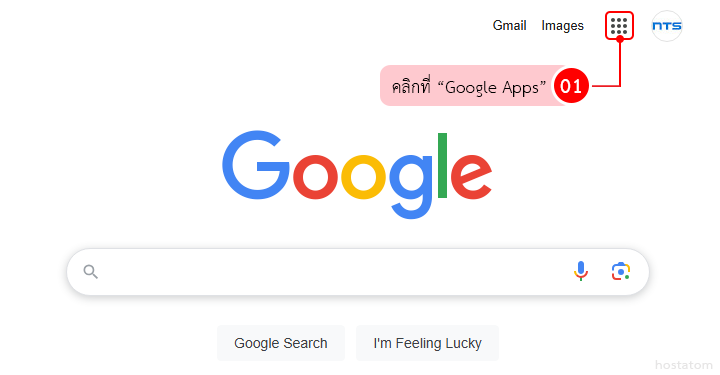
คลิกที่ไอคอน “Drive”
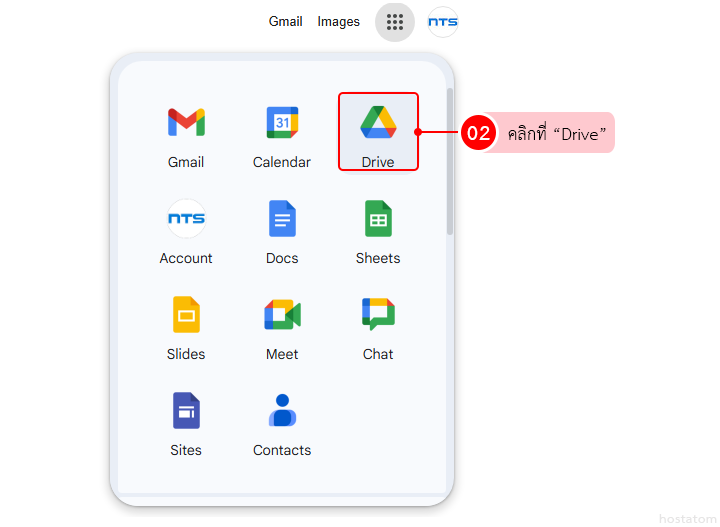
ที่เมนูด้านซ้ายให้คลิกที่ “Shared drives”
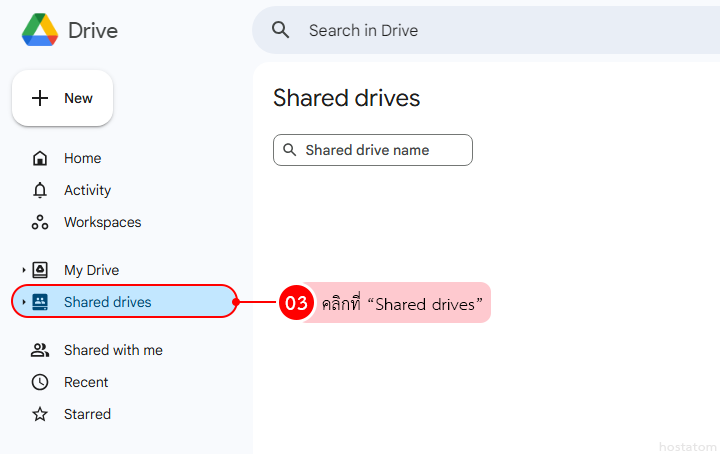
เลือก Shared Drive ที่คุณต้องการต้องการเพิ่มไฟล์หรือโฟลเดอร์
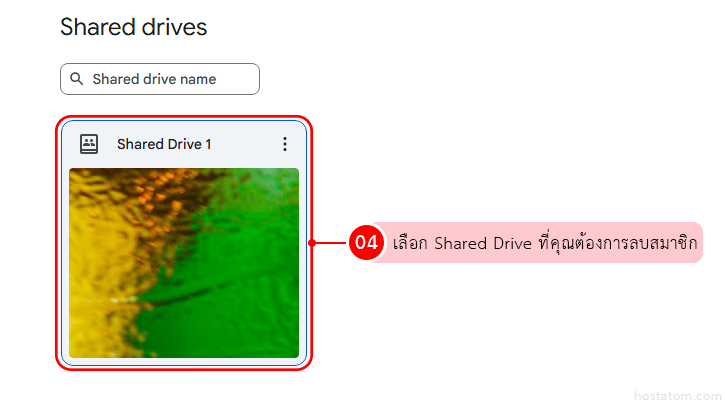
วิธีการเพิ่มไฟล์
คลิกที่ปุ่ม “+ New” (ปุ่มสีน้ำเงินที่มุมซ้ายบน)
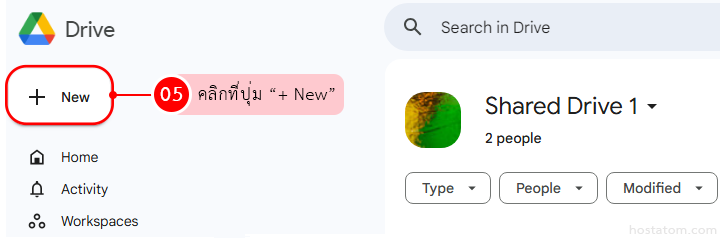
เลือก “File upload” เพื่ออัพโหลดไฟล์จากคอมพิวเตอร์ของคุณ
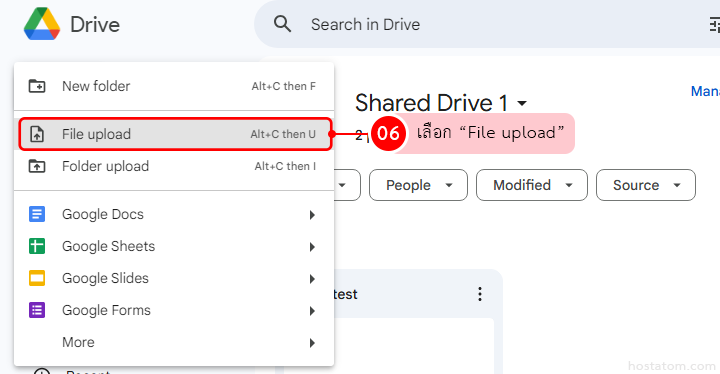
เลือกไฟล์ที่ต้องการเพิ่มแล้วคลิก “Open” เพื่อเริ่มการอัพโหลด
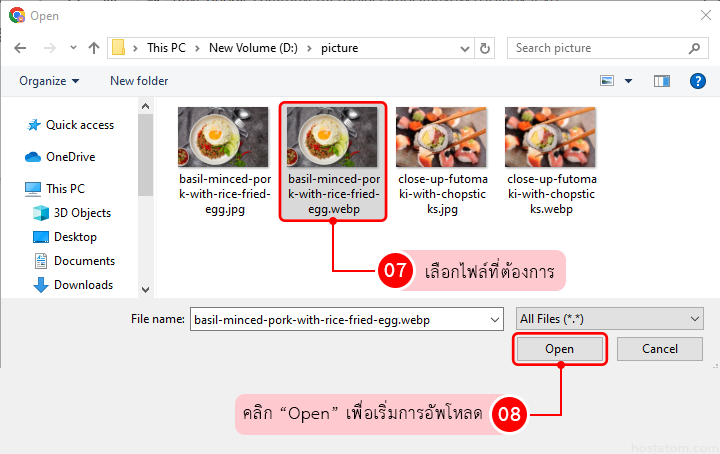
ไฟล์จะถูกเพิ่ม ดังภาพ
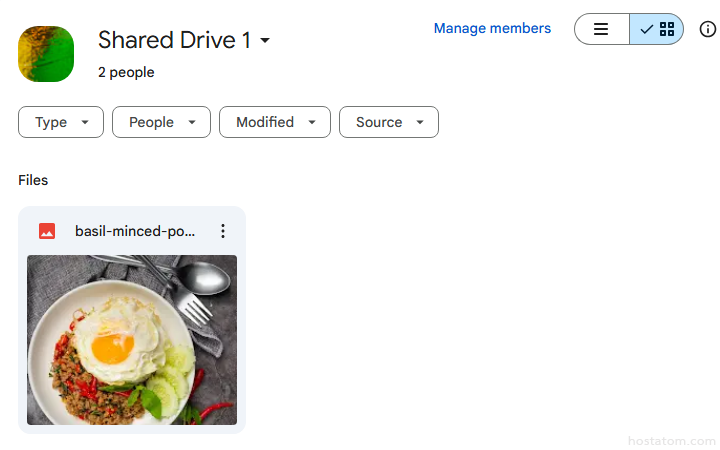
การเพิ่มโฟลเดอร์
คลิกที่ปุ่ม “+ New”
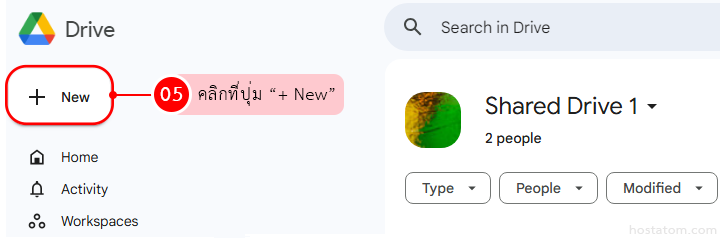
เลือก “Folder upload” เพื่ออัพโหลดไฟล์จากคอมพิวเตอร์ของคุณ
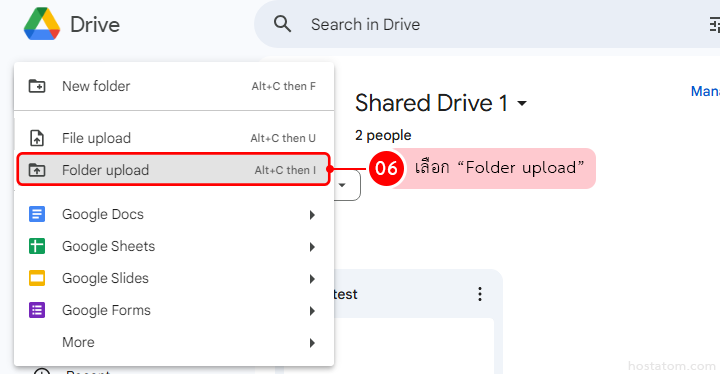
เลือก Folder ที่ต้องการเพิ่มแล้วคลิก “Open” เพื่อเริ่มการอัพโหลด
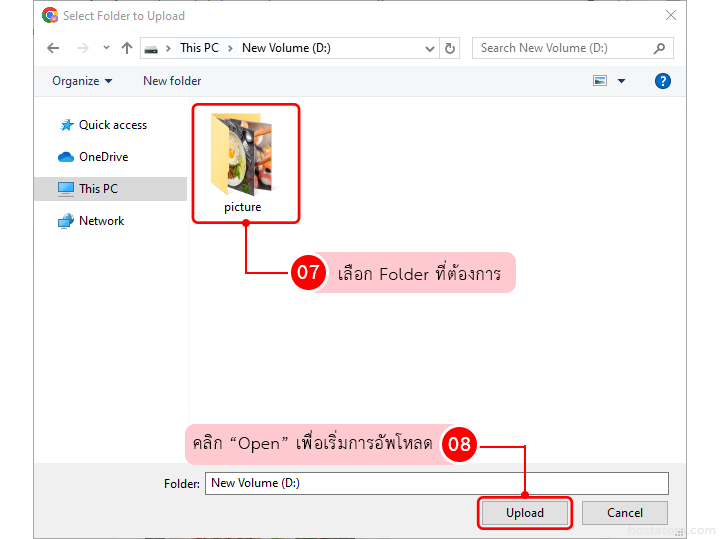
ไฟล์จะถูกเพิ่ม ดังภาพ
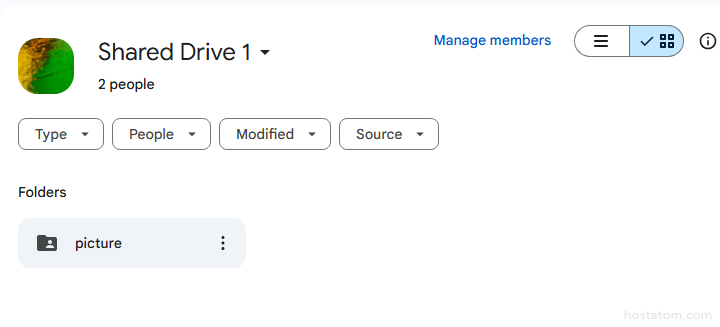
เมื่อการอัพโหลดไฟล์หรือโฟลเดอร์เสร็จเรียบร้อยแล้ว สามารถคลิกเพื่อเปิดดูหรือแชร์กับสมาชิกในทีมได้ทันที
การเพิ่มไฟล์และโฟลเดอร์ใน Shared Drive ของ Google Workspace เป็นวิธีจัดการข้อมูลภายในทีมให้มีประสิทธิภาพมากขึ้น การใช้งาน Google Workspace จะมีความสะดวกยิ่งขึ้น หากคุณเลือกใช้บริการโฮสติ้งจาก hostatom ที่มีความเสถียรและรองรับการเชื่อมต่อข้อมูลระหว่างเครื่องเซิร์ฟเวอร์กับบริการต่าง ๆ ของ Google Workspace ได้อย่างรวดเร็วและปลอดภัย
